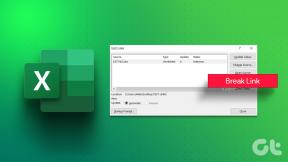Povežite svoju Android 3G vezu s računalom putem Wi-Fi veze
Miscelanea / / February 10, 2022
Bili smo dijeljenje mobilnog interneta s našim računalom čak i prije nego što su se rodili Androidi i iPhonei u svijetu. Bluetooth i podatkovni kabeli tada su radili i na telefonima, ali upozorenje je bilo da je dijeljenje bilo ograničeno na samo jedan uređaj u isto vrijeme.
Definitivno, u doba kada je brzina mobilnih podataka bio je jedva dovoljan za samo jedno računalo, pomisao na povezivanje više uređaja na jedan telefon za dijeljenje interneta nikada nas nije pogodila. Ali sada s 3G i 4G brzinom podataka na našim pametnim telefonima, možete ih jednostavno podijeliti s više uređaja i ne kukati o malim brzinama. Ali to se nikada neće dogoditi samo s Bluetoothom i podatkovnim kabelom.
Dakle, danas ćemo vidjeti kako svoj Android pametni telefon možete pretvoriti u a prijenosna Wi-Fi hotspot i emitirajte svoju internetsku vezu na više uređaja koji imaju opciju Wi-Fi povezivanja.
Korištenje ugrađene opcije
Ako vaš uređaj radi na verziji Ice Cream Sandwich (ICS), otvorite postavke uređaja i dodirnite gumb Više pod postavkama Bežične veze i mreže. Uređaji koji rade na prethodnim verzijama morat će dodirnuti opciju Bežične veze i mreže u postavkama.
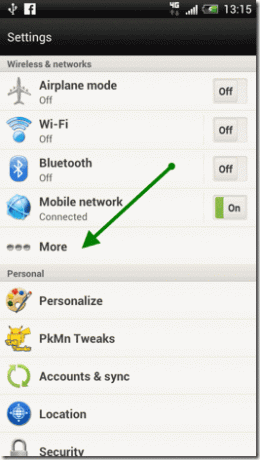
Kada se prikažu dodatne postavke, dodirnite opciju povezivanja s prijenosnom pristupnom točkom. Prije nego što pokrenemo hotspot, prvo ćemo morati konfigurirati postavke hotspota. Da biste to učinili, dodirnite postavke prijenosne Wi-Fi pristupne točke i unesite pojedinosti kao što su naziv žarišne točke i sigurnosna lozinka. Ako želite, možete promijeniti sigurnosni algoritam ili ga ostaviti otvorenim, ali to ne bi bila dobra ideja.

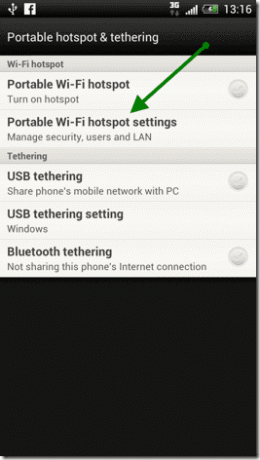
Nakon što ispunite pojedinosti, jednostavno označite opciju za pokretanje pristupne točke. To je sve, vaš Android će početi emitirati Wi-Fi mrežu koja dijeli podatkovnu vezu vašeg telefona. Kad god se bilo koji uređaj spoji na mrežu, dobit ćete ažuriranje u obavijestima. Korisnici Froyo i Gingerbread-a možda će prvo morati aktivirati hotspot prije nego što mogu konfigurirati postavke. Na isti način možete deaktivirati hotspot.

Dakle, na taj način možete aktivirati hotspot pomoću ugrađenih postavki, ali nekim korisnicima može biti zbunjujuće da se duboko zadube u postavke kako bi to učinili. Stoga, pogledajmo jednostavnu aplikaciju koja može učiniti potpuno istu stvar, ali olakšava pristup.
Korištenje aplikacije FoxFi
FoxFi je sjajna Wi-Fi tethering aplikacija koja radi na svim uređajima bez obzira na root pristup. Aktiviranje hotspota pomoću FoxFi-a je cake walk. Samo pokrenite aplikaciju, unesite pojedinosti kao što su naziv mreže (SSID) i lozinka (WPA) i stavite kvačicu na Aktiviraj Wi-Fi Hotspot. Prije nego što aktivirate pristupnu točku, samo provjerite je li vaš mobitel povezan s podatkovnim uslugama.

Većina telefona izvrsno radi s FoxFi-jem, ali neki uređaji mogu naići na probleme sa zatvaranjem i stoga moraju koristiti ugrađenu značajku Androida o kojoj smo gore raspravljali.
Zaključak
Prije nego što zaključim, trebali biste primijetiti da Wi-Fi pristupna točka koristi znatnu količinu baterije dok služi, te stoga morate koristiti značajku samo kada je baterija dovoljno napunjena (i kada zapravo trebam to). Osim ovog upozorenja, ovo je bez sumnje prilično cool značajka.
Posljednje ažurirano 3. veljače 2022
Gornji članak može sadržavati partnerske veze koje pomažu u podršci Guiding Tech. Međutim, to ne utječe na naš urednički integritet. Sadržaj ostaje nepristran i autentičan.
DALI SI ZNAO
Bluetooth 5.0, najnoviji Bluetooth standard, kompatibilan je unatrag.